iPhoneのホーム画面で、大きめの時計を表示させたい!って思っている人はいると思います。
ホーム画面の最上部にあるデジタルの表示だと、ジャマにはならないけど、ちょっと小さいですよね。
まあ、私はそれで十分なのですが・・・。
でも、目が悪い人にとってはちょっと小さいかも(;’∀’)
なので今回は、iPhoneのホーム画面に時計を表示する方法や、大きく表示する方法について分かりやすく解説していきます。
iPhoneに最初から入っている時計アプリ
iPhoneには最上部の時計の表示以外にも、最初から時計のアプリが入っています。
アナログ盤だけど、アプリのアイコンの大きさなので小さくて見づらい(汗)↓
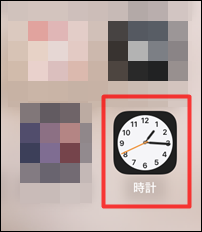
ホーム画面に大きな時計を表示する方法
では、ここからホーム画面に大きな時計を表示する方法を解説していきます。
まず、アイコンがないところで画面を長押しします。
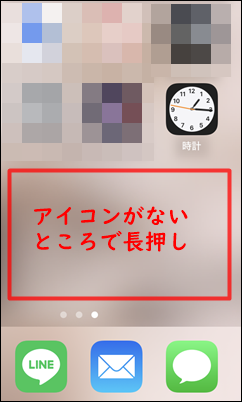
アプリのアイコンが揺れたら、画面右上の「+」をタップ。
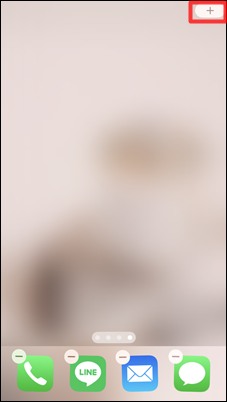
ウィジェットの一覧が表示されるので、「時計」のウィジェットをタップします。
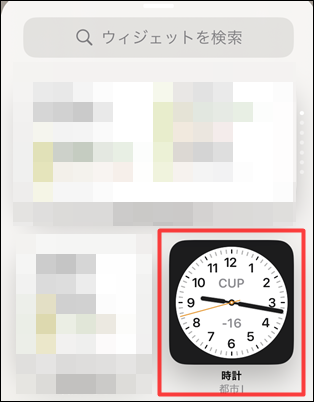
画面下部の「ウィジェットを追加」をタップ。
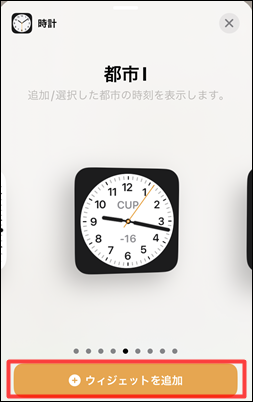
すると、通常のアイコンの4倍くらいの大きさの時計が、ホーム画面に表示されました。
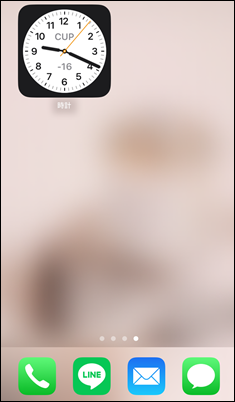
最初から入っている時計アプリのアイコンより、大きくて見やすいですね。
「時計」のウィジェットは9種類ある
時計のウィジェットは9種類あり、好みのデザインを選ぶことができます。
①時計(デジタル)
デジタルの表示が好みな人はこちら↓
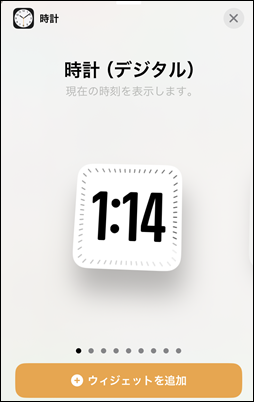
②時計Ⅰ
オーソドックスな時計です。
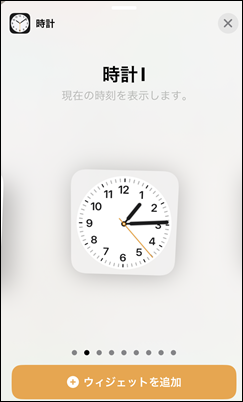
③時計Ⅱ
数字なしの時計ですね。
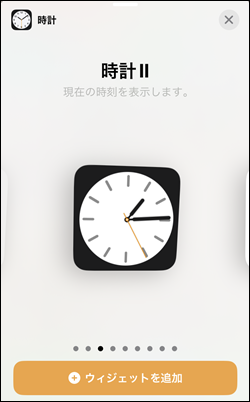
④時計Ⅲ
数字が少なめの時計。
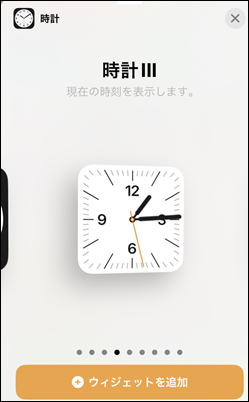
⑤都市Ⅰ

⑥都市Ⅱ
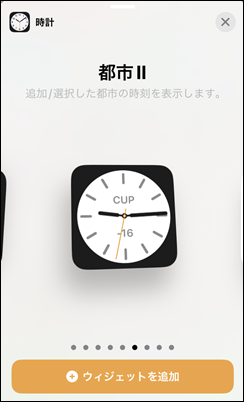
⑦都市Ⅲ
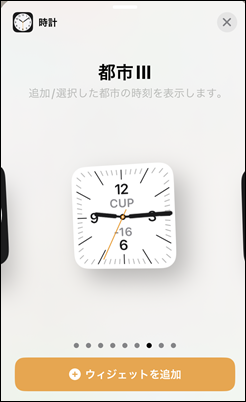
⑧世界時計
複数の都市の時計を表示できます。
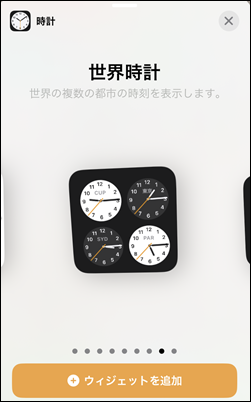
⑨世界時計
複数の都市の時計を横並びに。

現在時刻に合わせる
「都市Ⅰ~Ⅲ」の時計は、日本以外の国の時刻が表示されているので、日本の時刻を表示させたい場合は設定する必要があります。
最初に時計のアイコンを長押しします。
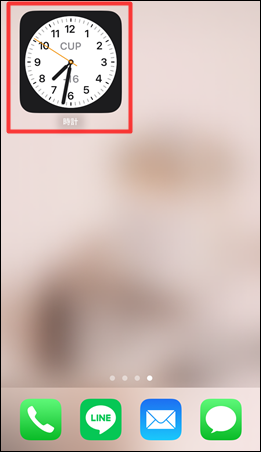
「ウィジェットを編集」をタップします。
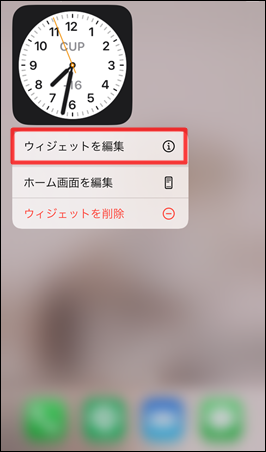
現在表示されている都市の部分をタップ。

下にスクロールしていき、「東京、日本」が出てきたらそこをタップします。
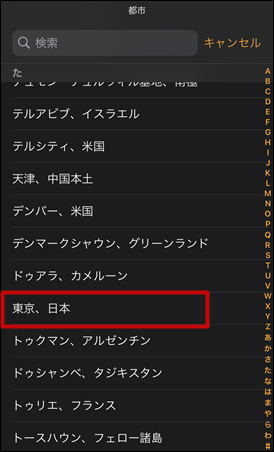
アイコンの時計の文字盤に「東京」と表示されましたね。
これで時刻合わせは完了です。
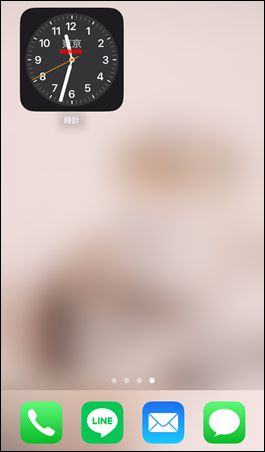
さらに大きな時計を表示したい場合
「もっと大きな時計を表示させたい!」って思っている人は、どうしたらよいか?
実はあるんです。もっと大きな時計が。
上の、「ホーム画面に大きな時計を表示する方法」の解説の途中に出てきた、ウィジェットを選択する画面。
この時、下にスクロールしていき、「Clock SD」のウィジェットを見つけたらタップします。
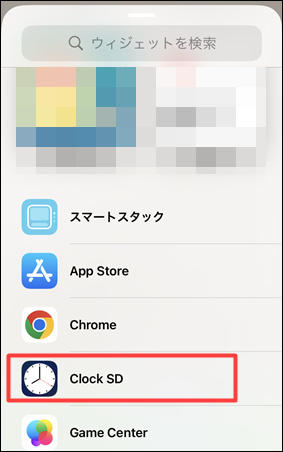
左右に大小2つの時計が表示されるので、右側の大きな時計を選んで、「ウィジェットを追加」をタップします。

これで、大きな時計がホーム画面に追加されました。
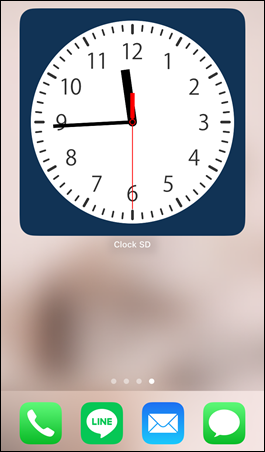
なんと、最初から入っていた時計アプリのアイコンの16倍!
ちょっと大きすぎ(汗)
・・・確かに、パッと見ただけで時刻が見やすいですが、画面の半分くらい占領されるので、ちょっとジャマに感じるかも(;’∀’)
どうしても大きな時計を表示させたい人にとっては、いいかもしれませんが・・・。
まとめ
今回は、iPhoneのホーム画面に時計を表示する方法や、大きく表示する方法について解説していきましたが、いかがでしたでしょうか?
ホーム画面に時計を大きく表示する方法が分からなかった人は、上記を参考にしてみてくださいね。
また、時計だけでなく壁紙も変更すると、気分転換になりますよね。
ホーム画面の壁紙を変更する方法については、こちらの記事にまとめてあります。
iPhoneの壁紙を削除する方法についてはこちらの記事。



















